6 La navigation dans le manuel de Kentika est réservée aux utilisateurs identifiés
Récolement
Appartenance & droits
Récolement
Cette fonction concerne uniquement les documents ; elle permet de détecter les exemplaires manquants.
Pour utiliser cette fonction :
les documents doivent être équipés de codes à barres, issus ou non de votre application.
vous devez disposer d'une douchette raccordée à un ordinateur ou d'un boîtier de lecture capable de mémoriser les codes à barres pour ensuite les transférer sur un ordinateur.
Vous avez aussi la possibilité de taper les codes à la main mais ce n'est pas la méthode la plus rapide.
vous devez avoir ouvert le bloc-notes (la douchette enregistrera les codes à barres dessus).
vous devez passer chaque document (du type dans lequel vous voulez effectuer le récolement ) qu'il vous reste à la douchette (ou autres).
Les codes à barres des documents qu'il vous reste seront comparés aux fiches documents, en tenant compte des emprunts en cours, de manière à détecter par substitution les exemplaires absents.
Le logiciel reconnaît les codes à barres éditeurs dans la mesure où l’ISBN et / ou le code à barres éditeur ont été saisis dans le champ ISBN/ISSN.
Lecture des codes à barres
Les codes à barres lus par la douchette sont affichés sur le bloc-notes.
Attention : chaque code à barres doit être suivi d'un retour à la ligne, même le dernier.
Enregistrer votre liste en format texte.
Vous avez la possiblilité de composer plusieurs listes si nécessaire.
Fenêtre du récolement
 Action
Action
Cliquez sur ce bouton puis sélectionnez "récolement" pour afficher la fenêtre suivante :
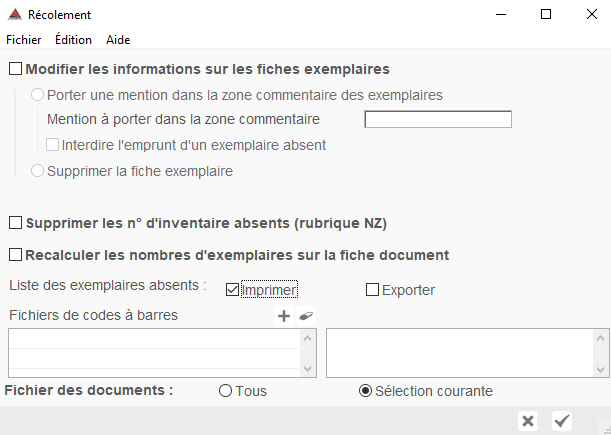
Traitement proposés
Choisissez un ou plusieurs traitements en cochant les cases correspondantes.
Attention : la mise à jour est irréversible, procédez à une sauvegarde avant de lancer le traitement de récolement.
Modifier les informations sur les fiches exemplaires.
Cette option ne concerne que les documents pour lesquels les exemplaires ont été énumérés dans le tableau des exemplaires.
En cochant cette case, des options sont proposées :
Porter une mention dans la zone commentaire des exemplaires : Indiquez le commentaire à reporter
( Par défaut le logiciel affiche "Absent")
Interdire l'emprunt de l'exemplaire : Cochez cette case pour rendre les exemplaires manquants non empruntables
Supprimer la fiche exemplaire : Cette option supprime les fiches exemplaires pour les manquants
Supprimer les n° d'inventaire absents
Cette option concerne les documents pour lesquels les codes à barres figurent uniquement dans le champ ayant pour code NZ. Les codes à barres manquants seront supprimés de ce champ.
Si les codes à barres figurent dans le champ NZ et dans le champ Codes à Barres de la fiche exemplaire, le logiciel ne tiendra compte que du champ Codes à Barres et ignorera le champ NZ.
Recalculer les nombres d'exemplaires sur la fiche document
Cette option permet de mettre à jour le champ "Nombre d'exemplaires", en enlevant les exemplaires absents.
liste des exemplaires absents
Vous pouvez demander que les exemplaires manquants soient imprimés ou exportés :
Imprimer : Cochez cette option pour éditer la liste des exemplaires absents, qui reprend pour chaque document : la cote, le numéro de fiche, le titre et le numéro de code à barres ou d'exemplaire ou d'inventaire (enregistré dans le champ NZ).
Si le logiciel n'est pas sûr du numéro de l'exemplaire manquant, un tiret est imprimé.
Exporter : Cochez cette option pour créer un fichier qui reprendra pour chaque exemplaire manquant le numéro de fiche, numéro de codes à barres ou d'exemplaire ou d'inventaire (enregistré dans le champ NZ) et le titre. Ce fichier nommé Recolt.txt est automatiquement placé dans le dossier ALTemp.
Attention : il est écrasé à chaque nouveau récolement avec export des exemplaires absents.
Sélection des fichiers de codes à barres
Deux options vous sont proposées :
 Ajouter
Ajouter
Ajoute une (ou plusieurs) fichiers contenant la (ou les) liste(s) des codes à barres à traiter.
 Effacer
Effacer
Efface un ou plusieurs fichiers.
Cliquez sur le nom du fichier pour en visualiser le contenu dans la partie droite de la fenêtre.
Fichiers des documents
Permet de définir sur quelles fiches documents la détection des manquants va s'effectuer.
Tous
La recherche va s'effectuer sur toute la base. Cela signifie que les codes à barres de tous les documents vont été lus en une seule fois.
Sélection courante
La recherche va s'effectuer sur la sélection de fiches présentes dans la liste. Cela signifie que vous avez lu les codes à barres d'une partie des documents composant votre fonds.
Si des codes à barres sont lus mais ne correspondent pas à la sélection courante alors le logiciel crée un fichier nommé xxx.txt.
Lancement du récolement
Pour effectuer le récolement procéder de la manière suivante :
à partir du logiciel, placez-vous sur le type de document correspondant à la liste des codes à barres que vous avez lus.
sélectionnez récolement (voir le bouton action en début de page)
sélectionnez les traitements que vous souhaitez appliquer
ajouter les fichiers contenant les listes de codes à barres
validez.
Technique : reconnaissance des documents
Pour reconnaître un document à partir de son code-barre, Kentika vérifie plusieurs choses successivement. Si l'une de ces vérifications remonte un seul document, Kentika utilise ce dernier pour valider son état actuel dans la base de données. Les vérifications sont, dans l'ordre :
- Si le code barre fait 12 numériques, il cherche sur le record_num (sans les 03 finaux) + le numéro d'exemplaire sur 2 chiffres.
- Si le code barre fait 10 numériques, il cherche sur le record_num (sans les 03 finaux), et sans numéro d'exemplaire
- Si le code barre est un numérique pur, il cherche sur le num_doc
- Si le code barre est un numérique pur (un fois les tirets éventuels enlevés), il cherche sur l'ISBN
- Il cherche ensuite sur le code barre des exemplaires
- Puis sur la rubrique qui a pour code "NZ"
Powered by KENTIKA Atomic - © Kentika 2025 tous droits réservés - Mentions légales
